Perencanaan Jaringan Rumah untuk Ponsel
Desain jaringan untuk hp dirumah – Memiliki jaringan rumah yang handal sangat penting di era digital sekarang ini, terutama untuk memastikan akses internet yang lancar melalui ponsel. Perencanaan yang matang akan meminimalisir masalah koneksi dan memastikan pengalaman online yang optimal. Berikut langkah-langkahnya.
Langkah-langkah Perencanaan Jaringan Rumah
Perencanaan jaringan rumah untuk akses optimal melalui ponsel dimulai dengan pemetaan kebutuhan dan kondisi rumah Anda. Identifikasi area mana yang paling sering digunakan untuk mengakses internet dari ponsel, serta potensi kendala yang mungkin dihadapi.
- Analisa Kebutuhan: Tentukan jumlah perangkat yang akan terhubung ke jaringan secara bersamaan dan jenis aktivitas online yang umum dilakukan (streaming video, gaming online, video call, dll). Ini akan membantu menentukan kecepatan internet dan kapasitas jaringan yang dibutuhkan.
- Survei Lokasi: Identifikasi lokasi optimal untuk menempatkan router dan access point tambahan agar jangkauan sinyal WiFi merata. Perhatikan hambatan fisik seperti dinding tebal, perabotan besar, dan peralatan elektronik yang dapat mengganggu sinyal.
- Pemilihan Teknologi: Pilih teknologi WiFi yang sesuai, seperti WiFi 6 atau WiFi 6E untuk kecepatan dan stabilitas yang lebih baik, terutama jika banyak perangkat terhubung sekaligus. Pertimbangkan juga penggunaan teknologi mesh WiFi untuk cakupan yang lebih luas dan merata.
- Pengaturan Jaringan: Setelah perangkat terpasang, atur nama jaringan (SSID) dan password yang kuat. Aktifkan fitur keamanan seperti WPA3 untuk melindungi jaringan dari akses tidak sah. Optimalkan pengaturan router sesuai dengan kebutuhan dan panduan dari penyedia layanan internet (ISP).
Perangkat Keras yang Dibutuhkan
Membangun jaringan rumah yang handal membutuhkan beberapa perangkat keras. Berikut daftar dan spesifikasi minimumnya.
- Router: Pilih router dengan standar WiFi terbaru (minimal AC, idealnya AX atau 6E), port Gigabit Ethernet, dan fitur Quality of Service (QoS) untuk memprioritaskan lalu lintas data tertentu. Contoh: Router dengan dukungan WiFi 6E dan minimal 4 antena untuk jangkauan sinyal yang lebih luas.
- Access Point (Opsional): Jika rumah Anda luas atau memiliki banyak hambatan fisik, access point tambahan sangat disarankan untuk memperluas jangkauan sinyal WiFi. Pilih access point yang kompatibel dengan router Anda dan memiliki spesifikasi yang serupa.
- Kabel Ethernet: Gunakan kabel Ethernet untuk menghubungkan router dan access point ke modem internet dan perangkat lain yang membutuhkan koneksi yang lebih stabil dan cepat. Kabel Cat5e atau Cat6 direkomendasikan.
- Modem (jika diperlukan): Jika Anda menggunakan layanan internet kabel atau fiber optik, Anda akan membutuhkan modem untuk menghubungkan jaringan rumah Anda ke internet. Pilih modem yang kompatibel dengan layanan ISP Anda.
Potensi Kendala dan Solusinya
Ada beberapa potensi kendala dalam membangun jaringan rumah untuk akses internet melalui ponsel. Memahami kendala ini akan membantu Anda dalam merencanakan dan mengatasi masalah yang mungkin muncul.
- Hambatan Fisik: Dinding beton, perabotan kayu, dan peralatan elektronik dapat melemahkan sinyal WiFi. Solusi: Gunakan access point tambahan di area yang terhalang, atau pertimbangkan teknologi mesh WiFi yang dapat mengatasi hambatan tersebut dengan lebih baik.
- Interferensi Sinyal: Perangkat elektronik lain seperti microwave, cordless phone, dan perangkat Bluetooth dapat mengganggu sinyal WiFi. Solusi: Jauhkan router dan access point dari perangkat tersebut, atau gunakan saluran WiFi yang berbeda untuk meminimalisir interferensi.
- Jarak Jauh dari Router: Semakin jauh dari router, semakin lemah sinyal WiFi. Solusi: Tempatkan router di lokasi sentral, gunakan access point tambahan, atau pertimbangkan extender WiFi.
- Gangguan dari Jaringan Tetangga: Jaringan WiFi tetangga yang menggunakan saluran yang sama dapat menyebabkan interferensi. Solusi: Gunakan aplikasi analyzer WiFi untuk menemukan saluran yang paling bersih dan ubah pengaturan router Anda ke saluran tersebut.
Skema Tata Letak Perangkat Jaringan
Tata letak perangkat jaringan yang efektif sangat penting untuk memaksimalkan jangkauan sinyal WiFi. Berikut contoh skema tata letak untuk rumah berukuran sedang dengan dua lantai.
Router ditempatkan di lantai dasar, di lokasi sentral dan dekat dengan modem internet. Access point tambahan ditempatkan di lantai atas, di lokasi yang strategis untuk menjangkau seluruh ruangan. Kabel Ethernet digunakan untuk menghubungkan router dan access point ke modem dan perangkat lain yang membutuhkan koneksi yang lebih stabil. Pertimbangkan untuk menggunakan teknologi mesh WiFi untuk solusi yang lebih mudah dan efisien.
Tips dan Trik Mengoptimalkan Jaringan
Berikut beberapa tips untuk meningkatkan kecepatan dan stabilitas jaringan rumah Anda.
- Perbarui Firmware Router: Pastikan firmware router Anda selalu diperbarui untuk mendapatkan perbaikan bug dan peningkatan performa.
- Gunakan Saluran WiFi yang Optimal: Gunakan aplikasi analyzer WiFi untuk menemukan saluran yang paling bersih dan ubah pengaturan router Anda ke saluran tersebut.
- Batasi Perangkat yang Terhubung: Jika terlalu banyak perangkat terhubung ke jaringan secara bersamaan, kecepatan internet akan menurun. Putuskan koneksi perangkat yang tidak digunakan.
- Matikan Perangkat yang Tidak Digunakan: Perangkat yang tidak digunakan dapat tetap terhubung ke jaringan dan menghabiskan bandwidth. Matikan perangkat tersebut untuk menghemat bandwidth dan meningkatkan kecepatan internet.
- Lakukan Restart Router Secara Berkala: Restart router secara berkala dapat membantu mengatasi masalah koneksi yang mungkin terjadi.
Pemilihan Perangkat Jaringan
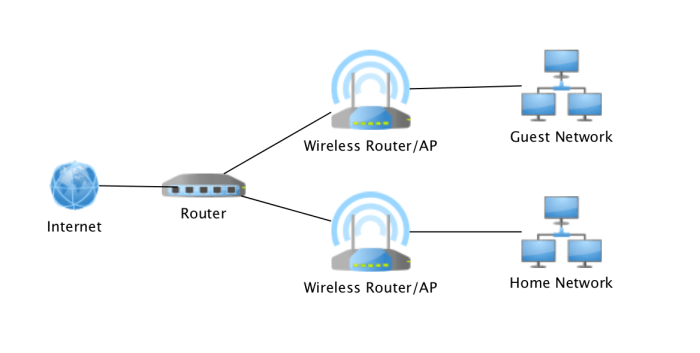
Membangun jaringan WiFi rumahan yang handal dan cepat membutuhkan pemilihan perangkat yang tepat. Bukan sekadar membeli router sembarangan, perlu pertimbangan matang terhadap spesifikasi, fitur, dan kebutuhan rumah tangga Anda. Berikut panduan praktisnya.
Perbandingan Router WiFi
Memilih router WiFi yang tepat bisa membingungkan, mengingat banyaknya pilihan di pasaran. Tabel berikut membandingkan beberapa model populer, mempertimbangkan spesifikasi, harga, dan fitur unggulan. Perlu diingat bahwa harga dapat berubah sewaktu-waktu.
| Model Router | Standar WiFi | Kecepatan Transfer Data | Harga (estimasi) |
|---|---|---|---|
| TP-Link Archer AX21 | Wi-Fi 6 (802.11ax) | Sampai 1.8 Gbps | Rp 1.000.000 – Rp 1.500.000 |
| ASUS RT-AX58U | Wi-Fi 6 (802.11ax) | Sampai 1.7 Gbps | Rp 1.500.000 – Rp 2.000.000 |
| Netgear Orbi WiFi 6E (sistem mesh) | Wi-Fi 6E (802.11ax) | Sampai 6 Gbps | Rp 4.000.000 – Rp 5.000.000 |
| TP-Link Archer AX11000 | Wi-Fi 6 (802.11ax) | Sampai 11 Gbps | Rp 3.000.000 – Rp 4.000.000 |
Spesifikasi Teknis Router WiFi
Beberapa spesifikasi teknis krusial yang perlu diperhatikan saat memilih router WiFi antara lain:
- Standar WiFi: Semakin baru standarnya (misalnya, Wi-Fi 6E lebih cepat dari Wi-Fi 5), semakin cepat kecepatan dan stabilitas koneksi.
- Kecepatan Transfer Data: Ini menentukan seberapa cepat data dapat ditransfer, diukur dalam Gbps (Gigabit per second).
- Jumlah Perangkat yang Dapat Terhubung: Pertimbangkan jumlah perangkat yang akan terhubung secara bersamaan (smartphone, laptop, smart TV, dll.). Router dengan kapasitas koneksi lebih besar akan lebih stabil.
- Jumlah Antena: Antena yang lebih banyak umumnya memberikan jangkauan dan kekuatan sinyal yang lebih baik.
- Fitur Keamanan: Pastikan router memiliki fitur keamanan yang kuat, seperti enkripsi WPA3.
Perbedaan Jenis Koneksi Internet
Jenis koneksi internet memengaruhi performa jaringan rumah. Berikut perbedaan beberapa jenis koneksi yang umum:
- Fiber Optik: Menawarkan kecepatan tertinggi dan latensi terendah, ideal untuk streaming 4K dan gaming online.
- DSL: Menggunakan jaringan telepon untuk transmisi data, kecepatannya lebih rendah daripada fiber optik, cocok untuk penggunaan internet ringan.
- Kabel: Menggunakan jaringan kabel untuk transmisi data, kecepatannya cukup tinggi dan stabil, namun ketersediaan layanan terbatas pada area tertentu.
Memilih dan Menginstal Access Point Tambahan
Untuk memperluas jangkauan WiFi ke area yang sulit dijangkau (misalnya, lantai atas atau ruangan jauh dari router utama), access point tambahan adalah solusi yang efektif. Pilih access point yang kompatibel dengan router utama Anda dan ikuti petunjuk instalasi dari produsen. Pastikan access point terhubung ke jaringan utama dengan kabel Ethernet untuk performa optimal.
Nah, bikin jaringan HP di rumah tuh penting banget, biar streaming lancar jaya! Mikir-mikir mau pasang router dimana biar sinyalnya merata? Eh, ngomongin tata letak, kalo lagi desain rumah tipe 46, liat aja inspirasi desain interiornya di desain interior rumah tipe 46 , bisa dapet ide buat tempatin router biar ga ganggu estetika rumah.
Setelah rumah cakep, baru deh fokus lagi ke jaringan HP, pastiin kabel rapih dan ga bikin rumah berantakan. Pokoknya, rumah nyaman dan koneksi kenceng, mantul!
Konfigurasi Router WiFi Baru
Setelah membeli router WiFi baru, ikuti langkah-langkah berikut untuk konfigurasi awal:
- Hubungkan router ke modem dan sumber daya listrik.
- Akses antarmuka konfigurasi router melalui browser web (biasanya dengan mengetikkan alamat IP default di address bar, seperti 192.168.1.1 atau 192.168.0.1).
- Buat nama jaringan (SSID) dan kata sandi yang kuat.
- Aktifkan enkripsi WPA3 untuk keamanan optimal.
- Konfigurasikan pengaturan jaringan tamu jika dibutuhkan (untuk memberikan akses internet terpisah dengan keamanan yang lebih terbatas).
- Perbarui firmware router secara berkala untuk mendapatkan fitur terbaru dan peningkatan keamanan.
Pengaturan dan Konfigurasi Jaringan
Membangun jaringan WiFi rumah yang handal dan aman sangat penting untuk memastikan pengalaman internet yang lancar di semua perangkat, termasuk ponsel Anda. Pengaturan dan konfigurasi yang tepat akan meminimalisir masalah konektivitas dan melindungi data pribadi Anda. Berikut panduan praktis untuk mengoptimalkan jaringan WiFi rumah Anda.
Menghubungkan Ponsel ke Jaringan WiFi Rumah
Menghubungkan ponsel ke jaringan WiFi rumah umumnya mudah. Pertama, pastikan WiFi di ponsel Anda aktif. Kemudian, cari dan pilih nama jaringan (SSID) WiFi Anda dari daftar jaringan yang tersedia. Masukkan password WiFi Anda jika diminta. Setelah terhubung, ikon WiFi di ponsel Anda akan menampilkan sinyal yang terhubung.
Konfigurasi Router WiFi untuk Keamanan Optimal
Keamanan jaringan WiFi sangat penting untuk mencegah akses tidak sah. Berikut langkah-langkah konfigurasi router untuk keamanan optimal:
- Gunakan Password yang Kuat: Hindari password yang mudah ditebak, seperti tanggal lahir atau nama hewan peliharaan. Gunakan kombinasi huruf besar, huruf kecil, angka, dan simbol. Panjang password minimal 12 karakter.
- Aktifkan Enkripsi WPA2/WPA3: WPA2/WPA3 memberikan enkripsi yang kuat untuk melindungi data yang ditransmisikan melalui jaringan WiFi Anda. Pastikan enkripsi ini aktif di pengaturan router Anda. WPA3 merupakan standar terbaru dan lebih aman.
- Ubah SSID Default: Nama jaringan WiFi default yang tertera pada router biasanya mudah dikenali dan sebaiknya diubah menjadi nama yang unik dan tidak mudah ditebak.
- Aktifkan Firewall: Firewall akan membantu memblokir akses yang tidak sah ke jaringan Anda. Pastikan fitur ini aktif di pengaturan router.
- Batasi Akses Perangkat: Beberapa router memungkinkan Anda untuk membatasi akses perangkat tertentu ke jaringan WiFi. Fitur ini berguna untuk meningkatkan keamanan dan mengontrol penggunaan bandwidth.
Mengatasi Masalah Konektivitas Jaringan WiFi, Desain jaringan untuk hp dirumah
Masalah konektivitas seperti koneksi lambat atau terputus-putus bisa sangat mengganggu. Berikut beberapa metode untuk mengatasi masalah tersebut:
- Restart Router dan Ponsel: Langkah sederhana ini seringkali dapat menyelesaikan masalah konektivitas sementara.
- Periksa Posisi Router: Pastikan router ditempatkan di lokasi yang strategis, jauh dari benda-benda yang dapat mengganggu sinyal, seperti dinding beton tebal atau perangkat elektronik lain yang memancarkan sinyal kuat.
- Periksa Interferensi Sinyal: Perangkat elektronik lain, seperti microwave atau Bluetooth, dapat mengganggu sinyal WiFi. Cobalah memindahkan router atau perangkat yang mengganggu.
- Perbarui Driver WiFi Ponsel: Driver WiFi yang usang dapat menyebabkan masalah konektivitas. Pastikan driver WiFi ponsel Anda selalu diperbarui.
- Hubungi Penyedia Layanan Internet: Jika masalah masih berlanjut, hubungi penyedia layanan internet Anda untuk memeriksa apakah ada masalah pada koneksi internet Anda.
Pembaruan Firmware Router
Pembaruan firmware router penting untuk memperbaiki bug, meningkatkan keamanan, dan menambahkan fitur baru. Cara memperbarui firmware router bervariasi tergantung pada merek dan model router. Biasanya, Anda dapat mengakses pengaturan router melalui browser web dan mencari opsi untuk memeriksa dan menginstal pembaruan firmware. Ikuti petunjuk yang diberikan oleh produsen router Anda.
Pentingnya Quality of Service (QoS)
Penggunaan Quality of Service (QoS) sangat penting untuk memprioritaskan lalu lintas data tertentu, seperti streaming video atau panggilan video, agar berjalan lancar tanpa gangguan. Dengan QoS, Anda dapat mengalokasikan bandwidth yang lebih besar untuk aplikasi yang membutuhkannya, sehingga mengurangi lag dan buffering. Konfigurasi QoS biasanya terdapat di pengaturan router Anda, dan prosesnya berbeda-beda tergantung merek dan model.
Optimasi Performa Jaringan: Desain Jaringan Untuk Hp Dirumah
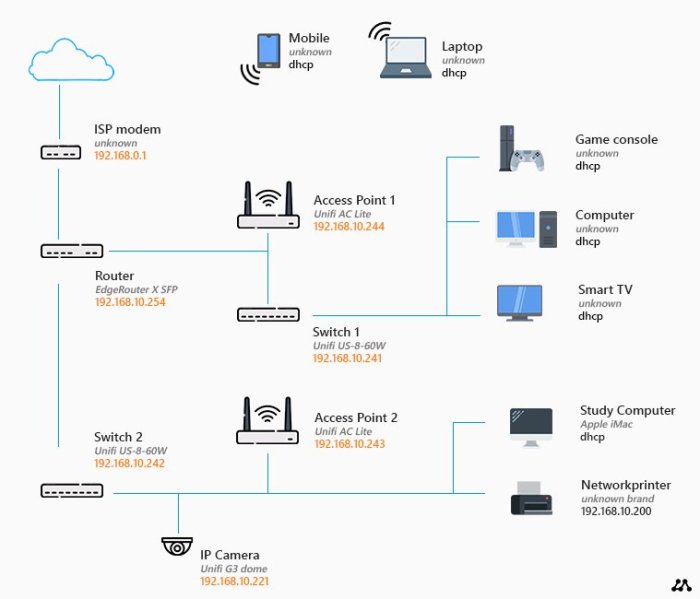
Setelah membangun jaringan WiFi rumah, langkah selanjutnya adalah mengoptimalkan performanya agar koneksi internet tetap cepat dan stabil. Kecepatan dan stabilitas ini sangat dipengaruhi oleh beberapa faktor, mulai dari penempatan router hingga interferensi sinyal dari perangkat lain. Berikut beberapa cara untuk meningkatkan performa jaringan WiFi rumah Anda.
Pengaturan Saluran WiFi dan Penempatan Router
Memilih saluran WiFi yang tepat dan menempatkan router secara strategis sangat krusial. Banyak router secara default menggunakan saluran yang sama, menyebabkan tumpang tindih sinyal dan penurunan kecepatan. Menggunakan aplikasi analisa WiFi (seperti WiFi Analyzer di Android atau inSSIDer di Windows) dapat membantu Anda menemukan saluran yang kurang ramai di sekitar rumah. Idealnya, router ditempatkan di lokasi sentral, tinggi, dan jauh dari hambatan fisik seperti dinding beton tebal atau furnitur besar.
Hindari menempatkan router di dekat perangkat elektronik lain yang memancarkan sinyal radio, seperti microwave atau telepon tanpa kabel.
Pengaruh Hambatan Fisik terhadap Sinyal WiFi
Bayangkan ilustrasi berikut: Sebuah router di tengah rumah memancarkan sinyal WiFi seperti gelombang lingkaran yang meluas ke segala arah. Namun, ketika gelombang ini menabrak dinding beton, kekuatan sinyal akan melemah secara signifikan. Dinding beton, furnitur kayu yang tebal, dan bahkan akuarium besar dapat menyerap atau memantulkan sinyal WiFi, menciptakan area dengan sinyal lemah atau bahkan “titik mati”.
Untuk meminimalkan dampak ini, usahakan menempatkan router di lokasi yang terbuka dan mengurangi jumlah hambatan fisik antara router dan perangkat yang terhubung. Jika memungkinkan, gunakan extender WiFi atau mesh WiFi untuk memperluas jangkauan sinyal ke area yang sulit dijangkau.
Penggunaan Aplikasi Pengukur Sinyal WiFi
Aplikasi pengukur sinyal WiFi menyediakan visualisasi kekuatan sinyal di berbagai area rumah. Dengan menggunakan aplikasi ini, Anda dapat dengan mudah mengidentifikasi area dengan sinyal lemah. Setelah area tersebut teridentifikasi, solusinya bisa beragam, mulai dari memindahkan router ke lokasi yang lebih strategis, menggunakan extender WiFi, atau bahkan mengganti router dengan yang memiliki daya pancar lebih kuat. Beberapa aplikasi bahkan menawarkan saran penempatan router yang optimal berdasarkan peta kekuatan sinyal yang dihasilkan.
Mengatasi Interferensi Sinyal dari Perangkat Elektronik Lain
Perangkat elektronik lain di rumah, seperti microwave, telepon tanpa kabel, dan perangkat Bluetooth, dapat menyebabkan interferensi pada sinyal WiFi. Interferensi ini terjadi karena perangkat tersebut beroperasi pada frekuensi yang sama atau berdekatan dengan frekuensi WiFi. Untuk mengatasinya, coba jauhkan router dari perangkat-perangkat tersebut. Jika masalah tetap berlanjut, coba ubah saluran WiFi Anda ke saluran yang kurang ramai atau gunakan teknologi WiFi 5GHz yang cenderung kurang terganggu oleh interferensi.
Memantau Penggunaan Bandwidth Jaringan Rumah
Router modern biasanya menyediakan fitur untuk memantau penggunaan bandwidth jaringan. Fitur ini memungkinkan Anda untuk melihat perangkat mana yang menggunakan bandwidth paling banyak dan pada waktu kapan. Informasi ini sangat berguna untuk mengidentifikasi perangkat yang mungkin menyebabkan kemacetan jaringan, misalnya, perangkat yang melakukan streaming video berkualitas tinggi atau unduhan besar. Setelah perangkat tersebut teridentifikasi, Anda dapat membatasi penggunaan bandwidthnya atau mengambil langkah lain untuk mengoptimalkan penggunaan jaringan.
Informasi Penting & FAQ
Apa yang harus dilakukan jika sinyal WiFi lemah di beberapa ruangan?
Gunakan access point tambahan atau pertimbangkan router dengan jangkauan yang lebih luas.
Bagaimana cara mengatasi koneksi internet yang lambat?
Periksa kecepatan internet Anda dari provider, periksa interferensi sinyal, dan perbarui firmware router.
Apakah perlu menggunakan QoS (Quality of Service)?
Ya, jika Anda sering streaming atau melakukan video call, QoS dapat memprioritaskan lalu lintas data tersebut.
Bagaimana cara mengamankan jaringan WiFi saya?
Gunakan password yang kuat dan enkripsi WPA2/WPA3. Ubah password secara berkala.
